 WinImage绿色版 V9.0.0 汉化免费版 / WinImage中文绿色版下载
版本
WinImage绿色版 V9.0.0 汉化免费版 / WinImage中文绿色版下载
版本
网友评分:
 5分
5分
Install4j MultiPlatform Edition(java生成jar) V6.0 Build 6049 X64 官方免费版
Skin builder(程序皮肤制作工具) 7.0 汉化版
单文件软件封装工具 V1.0 绿色最新版
QuickCHM(CHM制作工具) V2.6 绿色特别版
Advanced Installer21中文破解版 V21.8.1 绿色便携版
CreateInstall8破解版 V8.0 免费版
软件助手 V20220717 免费版
Turbo Studio2022破解版 V22.6 免费版
WinImage绿色版是一款超级强大的img镜像管理制作工具,有了这款工具,大家就可以以非常简单的方式来制作image镜像文件,操作步骤简单明了,即使你刚使用这款软件,也可以轻松上手,除了image文件制作功能之外,你还可以通过它来对大型文件进行压缩,可以将文件压缩到ISO、GHO格式文件中。

winimage是一款非常强大的img镜像管理制作工具,是一款专门用来制作image镜像文件的工具,通过这款软件,可以帮助用户轻松制作Image文件。
它可以对大型文件进行压缩,比如几个大小的游戏,或者几十G的文件压缩到ISO、GHO格式文件中,对于这两种文件,相信安装过电脑系统的朋友会比较清楚,在安装系统时都会用到ISO镜像文件,很多都是通过这款镜像制作工具封装而来的,不仅可以制作系统镜像文件,像很多大型游戏动辄二三十G的游戏光盘,就是采用的ISO格式进行压缩,在通过光盘刻录软件,就可以将游戏文件刻录到光盘中的,游戏光盘就是这样做成的。
软件支持映像文件编辑功能,可以对映像文件进行编辑,用户可以方便地从映像文件中提取、删除文件,可以轻松提取里面的文件,甚至你还可以修改文件的属性、名称、创建时间等。
支持查看和制作ISO镜像文件,将光盘插入到电脑中,就可以很方便地制作镜像文件,同时点击打开,就可以快速查看镜像文件中的内容。
除此之外,软件还提供内存缓冲区中的内存编辑、软盘格式化等功能,是一款非常专业的img镜像制作工具。

1、把软盘保存为映像文件:可以将软盘内容以磁盘映像文件的形式保存在硬盘上,这样就算软盘损坏(软盘很容易损坏),我们也可以随时恢复。将软盘(如Windows 98启动盘)插入到软驱中,启动软件,单击勾选“磁盘→使用磁盘A:”,再单击“磁盘→读取磁盘”,这时Windows 98盘中的内容就显示在软件窗口中了。单击工具栏上的“保存”按钮即可弹出制作磁盘映像文件的对话框,在“文件名”栏中输入映像文件名,在“保存类型”栏中选择一定文件格式,其中IMA为普通映像文件格式,IMZ则为压缩映像文件格式,如win98.ima。之后单击“保存”按钮即可。
2、编辑映像文件:右击文件,选择“提取文件”、“删除文件”或“文件属性”,可以方便地将文件从映像文件中提取、删除,或修改文件名、时间等文件属性。单击“映像→加入”或“加入一个文件夹”可以往映像文件中添加内容。
3、将映像文件写入软盘:单击工具栏上的“打开”按钮,将前面制作的映像文件win98.ima加载到软件中。单击“写入磁盘”按钮,即可将映像文件还原写入到软盘中,一张Windows 98启动盘就制作成功了。
4、制作和查看ISO:将光盘插入到光驱中,单击“磁盘→创建光盘ISO映像”,选择光驱,并设置iso文件的保存路径,最后单击“确定”即可生成ISO文件。单击“打开”按钮,再选择ISO文件,即可查看ISO文件中的内容,可以提取ISO中的文件,但不能修改,也不能保存。生成的ISO文件可以被Daemon Tools等软件识别成虚拟光驱,可在Nero Burning-Rom中刻录成光盘。
5、为映像文件加密:如果映像文件中保存了很重要的信息,那可以用加密功能。在保存或另存IMA、IMZ等文件时,单击“保存”下面的“密码”按钮,再两次输入密码即可。此后生成的映像文件再用软件打开时,就需要输入密码才能看到内容。
6、生成自解压格式:我们生成的IMA、IMZ映像文件,只有安装了WinImage等软件的电脑才能识别。但如果我们打开win98.ima映像文件,单击“文件→创建自解压文件”,在向导中,设置来源为已经载入的映像或硬盘中的映像文件;设置自解压界面的功能选项及密码即可。双击生成的exe文件,就会弹出窗口,勾选“写入软盘”,确定后就能快速制作启动盘了。

1、下载解压,运行“winimage.exe”程序打开软件,软件是未注册版,关闭软件。
2、双击运行reg注册表,添加注册信息,点击是。
3、注册表导入成功,点击确定。
4、再次运行软件。

1、WinImage可以作为便携软件使用(不需要安装,无注册表修改),请使用“XML 参数”选项
2、擦除之后,可以将 FAT16和FAT32可引导映像写入可移动驱动器,并重建分区表
3、兼容 Windows 8
4、修正与 Windows 7 的兼容问题
5、与 VMWare Vmdk Disk 映像兼容
6、修正与 Windows Vista 的兼容问题
7、与微软的 Virtual PC 和 Virtual Server所创建的虚拟硬盘映像相兼容,有只读或读/写两种模式可供选择。
8、支持 NTFS和 Linux EXT2FS/EXT3FS映像(仅用于只读模式)
9、可连接到 Linux 分区(可查看所连接硬盘中 Linux 分区的内容)

UltraISO(制作光盘映像) V9.7.6.3860 免费破解版 1.82M | 多国语言 | 6.9
详情
DAEMON Tools(虚拟光驱) V6.1.0.0483 多语官方最新版 29.69M | 多国语言 | 8.6
详情
winiso绿色版 V6.4.0.5081 免费版 14.84M | 英文 | 5.6
详情
NRG to ISO(nrg转iso镜像文件工具) V1.0 绿色免费版 284K | 简体中文 | 9.7
详情
Windows镜像工具 绿色免费版 4.89M | 简体中文 | 7.8
详情
DBC WimKit(wim编辑工具) V1.2.1.821 官方最新版 1.53M | 简体中文 | 9.3
详情 Install4j MultiPlatform Edition(java生成jar) V6.0 Build 6049 X64 官方免费版
59.46M / 英文 /10
Install4j MultiPlatform Edition(java生成jar) V6.0 Build 6049 X64 官方免费版
59.46M / 英文 /10
 Skin builder(程序皮肤制作工具) 7.0 汉化版
903K / 简体中文 /9.6
Skin builder(程序皮肤制作工具) 7.0 汉化版
903K / 简体中文 /9.6
 单文件软件封装工具 V1.0 绿色最新版
3.99M / 简体中文 /7.1
单文件软件封装工具 V1.0 绿色最新版
3.99M / 简体中文 /7.1
 QuickCHM(CHM制作工具) V2.6 绿色特别版
1.16M / 简体中文 /5
QuickCHM(CHM制作工具) V2.6 绿色特别版
1.16M / 简体中文 /5
 Inno Setup(安装制作软件) V6.0.5 汉化优化版
28.96M / 简体中文 /8.7
Inno Setup(安装制作软件) V6.0.5 汉化优化版
28.96M / 简体中文 /8.7
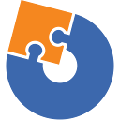 Advanced Installer (安装包制作) V16.9 官方多语版
148.95M / 多国语言 /8.9
Advanced Installer (安装包制作) V16.9 官方多语版
148.95M / 多国语言 /8.9